word怎么设置文字底纹颜色 Word中文字底纹颜色修改方法
发布时间:2024-05-12 10:12:49 浏览数:
在Word中,我们经常需要对文字进行排版和美化,其中文字底纹颜色的设置是一项常见的操作,通过设置文字底纹颜色,可以让文字在页面上更加突出和引人注目。在Word中,设置文字底纹颜色的方法非常简单。只需要选择要设置底纹颜色的文字,然后点击开始菜单中的字体选项,再在弹出的窗口中选择底纹选项,最后选择想要的颜色即可完成设置。这样我们就可以轻松地让文字在文档中更加生动和吸引人了。
方法如下:
1.给文字添加底纹,会发现底纹默认颜色是灰色。且无法直接修改。
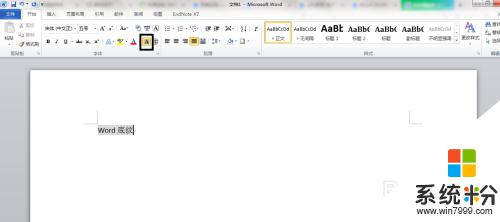
2.选中要修改底纹颜色的文字,如下图所示。选择【边框和底纹】。
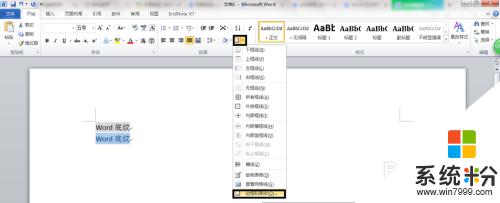
3.在弹出的新窗口中点击【底纹】。
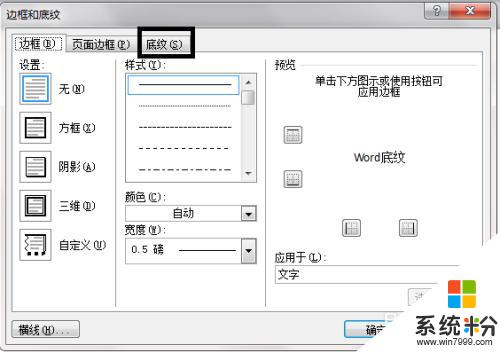
4.选择自己需要的填充颜色,再选择应用于文字。最后点击确定。
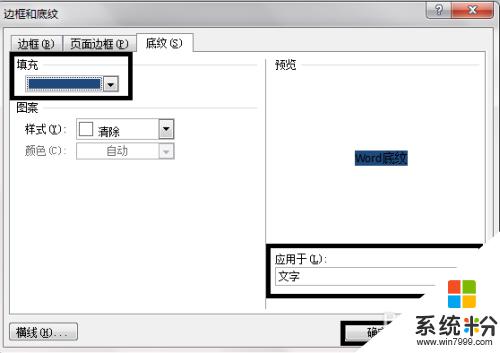
5.效果如下图所示。
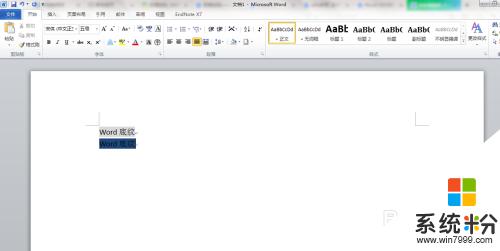
6.如果不选应用于文字,而选择应用于段落,则底纹会覆盖整行。
以上就是关于如何设置文字底纹颜色的全部内容,如果有不清楚的地方,您可以根据以上方法进行操作,希望这些方法能对大家有所帮助。